有些用户的电脑使用时间比较久了,想要通过系统光盘进行重装下自己的操作系统。这种系统盘重装系统的方式会比较适合一些老的机器,那今天小编就给大家介绍下系统盘怎么重装系统。
工具/原料:
系统版本:win7系统
品牌型号:戴尔成就5880
软件版本:大白菜v5.2
方法/步骤:
方法一、制作大白菜u盘启动盘
1、首先我们需要准备8G的U盘,下载安装大白菜U盘启动盘制作工具最新版,准备好win7的镜像系统还有查询该电脑型号的U盘启动快捷键。
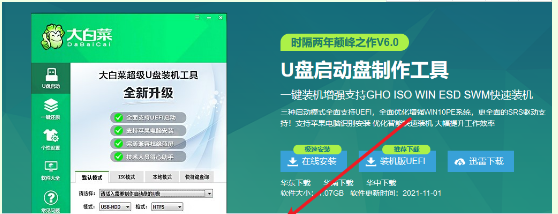
2、点击打开大白菜制作工具,点击一键制作,完成U盘启动盘制作之后,将镜像系统复制到U盘启动盘中,或者保存在除系统盘外的其他分区中。
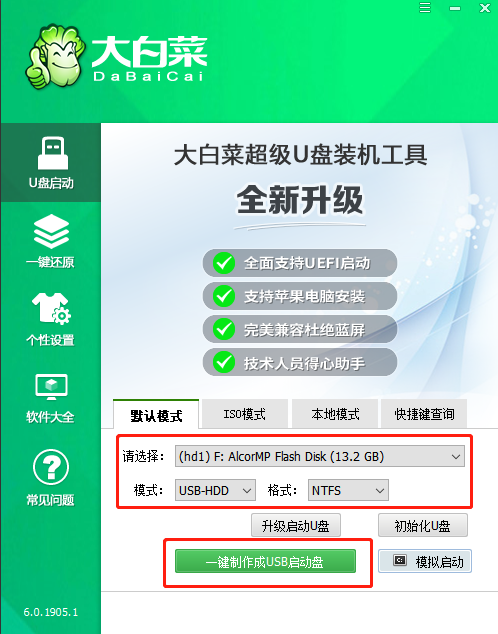
方法二、设置大白菜U盘启动
1、插入U盘启动盘之后重启电脑,出现开机界面时按下U盘启动快捷键,进入开机首选项页面,将U盘设置为第一启动项,按回车进入大白菜页面。
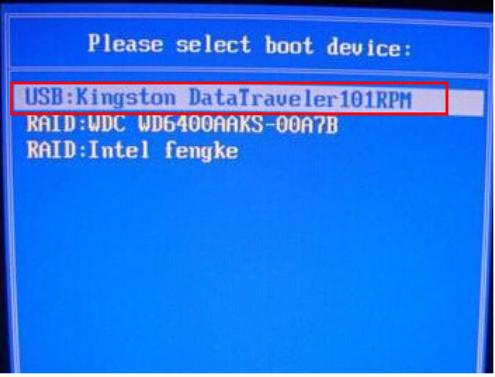
2、选择【1】Win10X64PE(2G以上内存),按回车进入大白菜PE桌面。
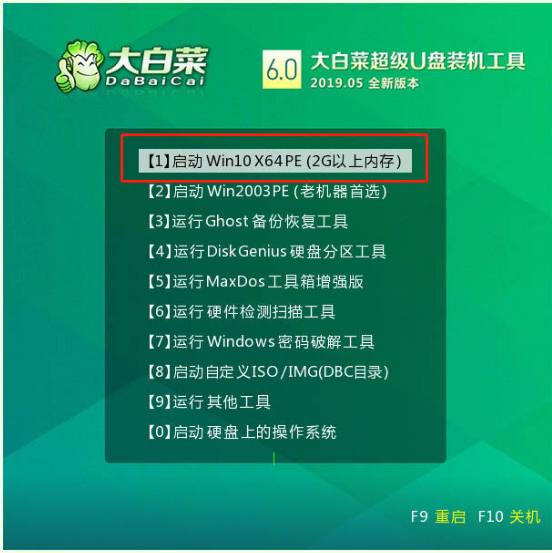
方法三、大白菜U盘启动盘重装系统
1、在桌面上找到并点击打开大白菜一键重装,进入重装页面之后,选择“安装系统”,选择已下载的win7镜像系统作为“映像文件”,勾选安装路径为“C盘”,点击“执行”即可。
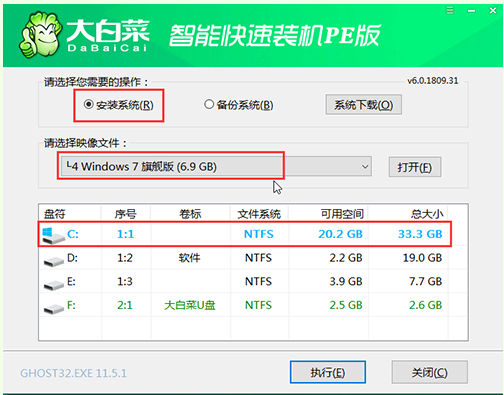
2、稍后弹出还原设置窗口界面,建议大家勾选“网卡驱动”以及“USB驱动”复选框,点击“是”进入下一步即可。
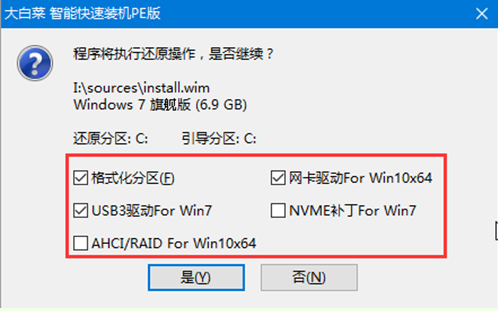
3、我们根据提示重启电脑后,拔出U盘,无需手动操作,耐心等待电脑进行系统部署阶段,期间可能需要较长的时间,直到成功进入win7桌面,即说明重装完成。

总结:
1、制作大白菜u盘启动盘;
2、设置大白菜U盘启动;
3、大白菜U盘启动盘重装系统
相关阅读
热门教程
最新教程